Breve :questo tutorial mostra come eseguire il backup e il ripristino di Linux sistema facilmente con l'applicazione Timeshift.
Che si tratti di un principiante o di un programmatore avanzato, un utente Linux, a un certo punto, troverà la necessità di una soluzione di backup. Tutto ciò che serve è un solo comando sudo per andare storto e verrai rimandato all'età della pietra. Linux non mostra pietà quando non hai un solido backup.
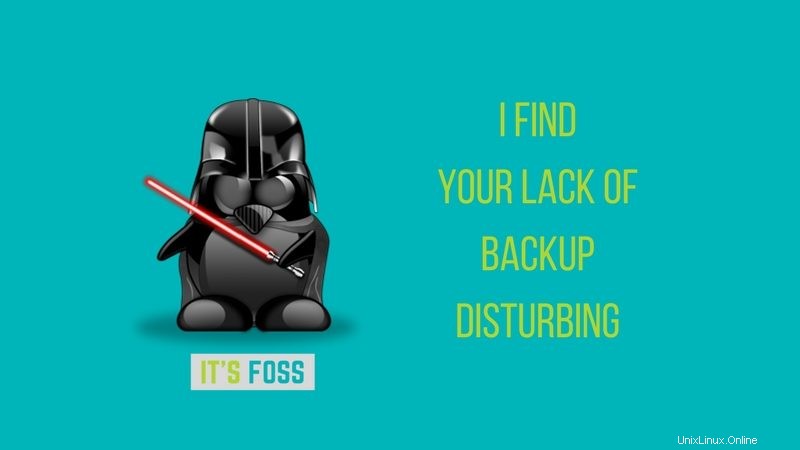
Ci sono molti software di backup impressionanti disponibili per Linux. Quasi tutte le distribuzioni sono dotate anche di uno strumento di backup facile da usare. Eseguono il backup e tengono al sicuro i tuoi documenti, la musica e altre cose importanti.
Ma reinstallare tutto il software, i driver e configurare il sistema si rivela un incubo. Sebbene esistano software come Aptik che eseguono il backup di tutti i pacchetti installati, non si limitano a tagliarli.
Esegui facilmente il backup e il ripristino del desktop delle impostazioni di sistema Linux con Timeshift
Bene, quando stai cercando di far funzionare i driver Nvidia sulla tua installazione Linux o di far funzionare quel nuovo Gnome sul tuo sistema, ci sono buone probabilità che il tuo sistema non acceda affatto a un ambiente grafico a seconda della tua distribuzione e le istruzioni che hai seguito.
Forse hai saltato un passaggio e te ne sei accorto un po' troppo tardi. In ogni caso, la tua prossima azione sarebbe quella di cercare sul web istruzioni per la riparazione che possono essere davvero frustranti. Forse stai solo avendo una regressione nel sistema dopo aver installato qualcosa e vuoi che funzioni senza intoppi come prima.
Hai acquistato un nuovo computer e vuoi trasferire l'intero sistema operativo con tutte le sue impostazioni e personalizzazioni sul nuovo PC?
Timeshift è la tua risposta.
Cosa fa Timeshift?
Vedi Timeshift non esegue il backup dei tuoi file normali nella cartella Inizio. Puoi farlo con Deja Dup.
Timeshift serve per il backup di file e impostazioni di sistema. In modo che quando stai configurando il tuo sistema e apportando alcune personalizzazioni e incasinandolo, potresti ripristinare l'istantanea del sistema precedente.
Installazione di Timeshift in Linux
Vediamo come installare Timeshift in varie distribuzioni Linux.
1. Per Ubuntu e Linux Mint
Timeshift è disponibile nel repository Universe di Ubuntu 20.04 e versioni successive. Ciò significa che puoi installarlo su Ubuntu 20.04 e Linux Mint 20 usando il comando apt.
Apri il terminale in Ubuntu e inserisci il seguente comando:
sudo apt install timeshiftPer le serie Ubuntu 18.04 e Linux Mint 19, dovrai aggiungere un PPA.
Inserisci uno per uno i seguenti comandi:
sudo apt-add-repository -y ppa:teejee2008/ppa
sudo apt update
sudo apt install timeshift2. Per Arch Linux, Antergos, Apricity e Manjaro
L'ultima versione della soluzione di backup Timeshift è disponibile in Arch User Repository. Abilita AUR e ottieni Timeshift con il seguente comando.
yaourt timeshiftCome utilizzare Timeshift per eseguire il backup e il ripristino di un sistema Linux
Ora che l'hai installato, vediamo come usarlo.
A. Fare un backup del tuo sistema Linux
Bene, non ci sono problemi da riga di comando qui. Avvia Timeshift dal menu. Inserisci la tua password sudo quando richiesto. Fare clic su crea. Guarda velocemente questo video mentre Timeshift fa il suo dovere. Fatto.
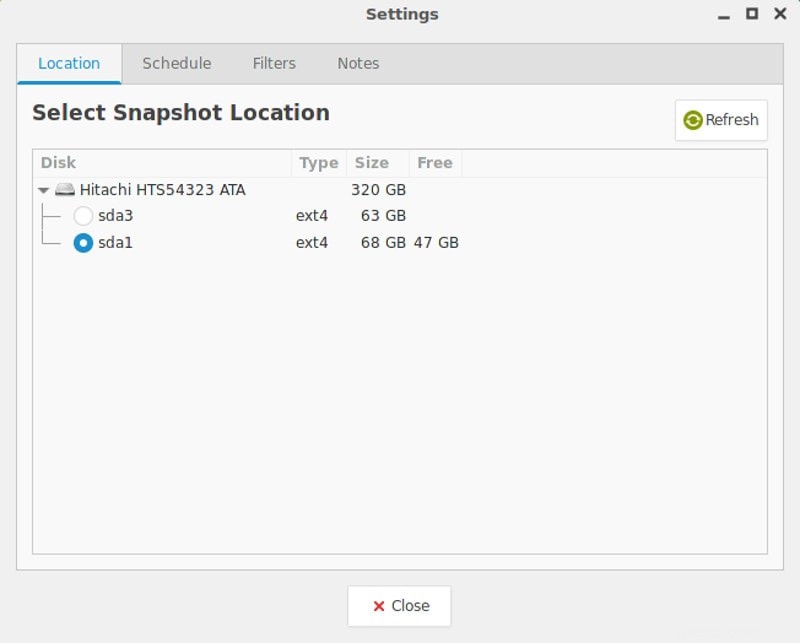
Puoi scegliere di modificare i parametri di backup come la posizione di backup dal menu.
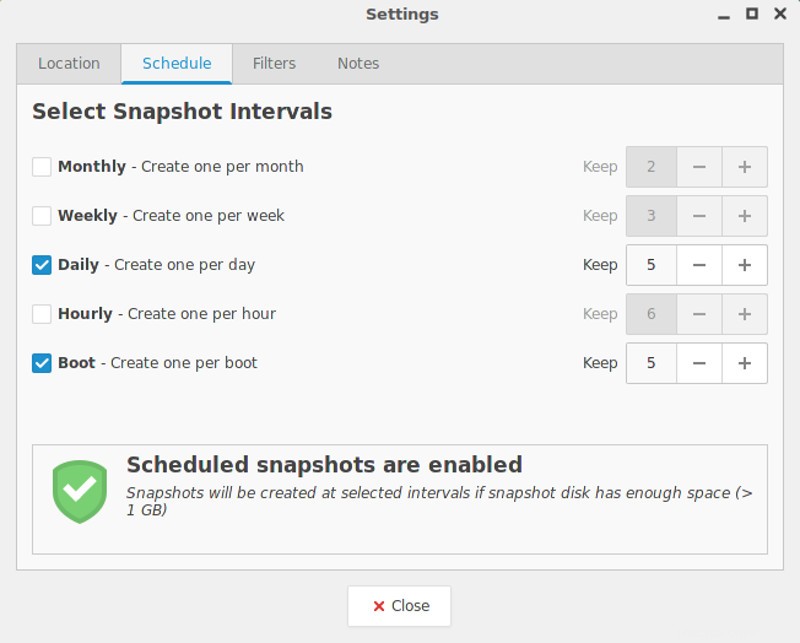
Puoi anche programmare backup giornalieri o settimanali. Backup automatici in modo che se la merda va male, hai sempre un rollback recente pronto.
B. Ripristino del tuo sistema Linux
1. Dallo stesso sistema operativo
Quando puoi ancora accedere al tuo sistema operativo e vuoi tornare a uno stato precedente del tuo PC, avvia semplicemente Timeshift da Menu o Dash e seleziona un'immagine di ripristino e premi Ripristina. Questo è tutto.
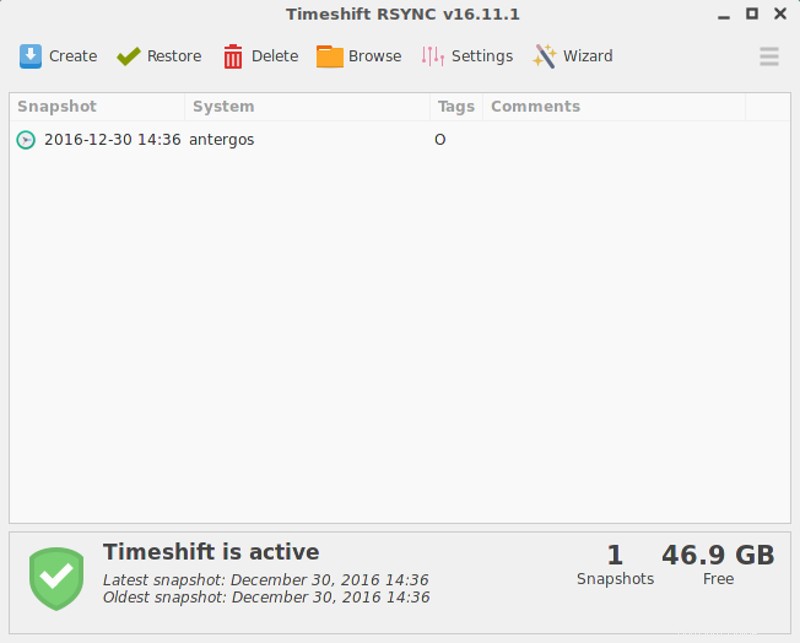
2. Ripristino quando non riesci ad accedere al tuo sistema Linux
Questa sezione riguarda i sistemi che non possono accedere a un ambiente grafico, sono completamente formattati o danneggiati irreparabilmente.
Avrai bisogno di una Live USB. Ti consiglio vivamente di tenere sempre con te un Ubuntu Live USB o un DVD di Ubuntu poiché questo può essere un vero toccasana. Non ci sono scuse per non averlo.
Ad ogni modo, avvia una sessione live e scarica e installa Timeshift utilizzando le stesse istruzioni di installazione sopra (sì, puoi installare applicazioni in sessioni live).
Dopo l'installazione, avvia l'applicazione e cerca la posizione del backup e seleziona il ripristino (sì, puoi accedere al tuo disco rigido utilizzando una sessione live).
Ti consiglio di lasciare che timeshift installi di nuovo il bootloader.
Conclusione
Può fare il backup e ripristinare il sistema Linux diventa più facile? Questo programma ti dà la possibilità di armeggiare, pasticciare, provare cose nuove senza paura o rimpianto. Questo strumento è prezioso per i nuovi convertiti di Linux che potrebbero rompere le cose. Ma per quanto riguarda gli utenti Linux, non smettono mai di armeggiare. Voglio dire mai. Quindi devi comunque ottenerlo anche se sei un esperto nel maneggiare il Pinguino.
Qual è la tua opinione sull'incredibile Timeshift? Come si effettua il backup del sistema Linux ?
Inoltre, raccontaci le situazioni in cui hai incasinato davvero male e il timeshift avrebbe potuto essere o essere stato utile. Non dimenticare di condividere. Potresti salvare una vita a Linux :D